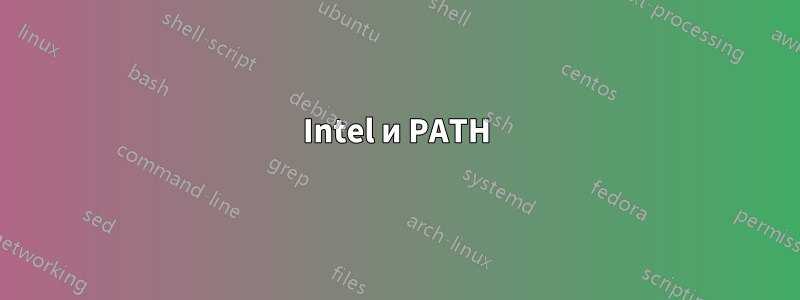
У меня возникли проблемы с размером PATH на моей 64-битной системе Windows 10. Intel (конечно) вносит основной вклад:
C:\Program Files (x86)\Intel\iCLS Client\; C:\Program Files\Intel\iCLS Client\; C:\Program Files (x86)\Intel\Компоненты Intel(R) Management Engine\DAL; C:\Program Files\Intel\Компоненты Intel(R) Management Engine\DAL; C:\Program Files (x86)\Intel\Компоненты Intel(R) Management Engine\IPT; C:\Program Files\Intel\Компоненты Intel(R) Management Engine\IPT; C:\Program Files\Intel\WiFi\bin\; C:\Program Files\Common Files\Intel\WirelessCommon\
Можно ли удалить что-либо из этого?
Могу ли я отключить 32-битные версии в Program Files (x86) и позволить системе самостоятельно найти инструменты C:\Program Files?
Наконец, каков самый безопасный способ экспериментировать с этим?
решение1
Официально Intel заявила, что записи PATHдолженостаются нетронутыми, без указания причин. Мы можем строить догадки, почему, но это, вероятно, точное утверждение.
Если у вас заканчивается место для записей PATH (из-за максимального размера по умолчанию в 1920 байт), есть два возможных решения:
Исправление №1: замените длинные имена путей на их «короткие имена» 8dot3.
Имена файлов 8dot3 являются возвратом к более ранним версиям DOS, когда имена файлов могли содержать только восемь символов с трехсимвольным расширением (например, filename.bat). Он создает «скрытую» запись каталога для длинных имен файлов. Например, C:\Program Filesтакже доступен по адресу C:\Progra~1.
Это позволяет ссылаться на пути к файлам, используя более короткие имена 8dot3, а не длинные имена путей. Это будет выглядеть примерно так:
C:\Program Files (x86)\Intel\Intel(R) Management Engine Components\DAL
в:
C:\PROGRA~2\Intel\INTEL(~1\DAL\
Этот прием сократил мой путь на 190 символов.
См. примечание для пользователей Windows 10 ниже.
Как получить «короткое имя» для всего пути?
БлагодаряSspoke, вот отличный метод:Как найти короткий путь к каталогу/файлу Windows?
Исправление №2: замените повторяющиеся имена каталогов более короткой переменной среды
Во многих случаях путь будет содержать общие имена каталогов. Например, вот пути в вашем вопросе:
C:\Program Files (x86)\Intel\iCLS Client\
C:\Program Files (x86)\Intel\Intel(R) Management Engine Components\DAL
C:\Program Files (x86)\Intel\Intel(R) Management Engine Components\IPT
C:\Program Files\Intel\WiFi\bin\
C:\Program Files\Intel\iCLS Client\
C:\Program Files\Intel\Intel(R) Management Engine Components\DAL
C:\Program Files\Intel\Intel(R) Management Engine Components\IPT
C:\Program Files\Common Files\Intel\WirelessCommon\
Мы видим, что папки повторяются. Создав новую, более короткую переменную среды для представления каждой папки, мы можем значительно сократить ее, используя следующие команды:
setx x86 "C:\Program Files (x86)" /M
setx x64 "C:\Program Files" /M
setx intel86 "C:\Program Files (x86)\Intel" /M
setx intel64 "C:\Program Files\Intel" /M
setx intelmec86 "C:\Program Files (x86)\Intel\Intel(R) Management Engine Components" /M
setx intelmec64 "C:\Program Files\Intel\Intel(R) Management Engine Components" /M
И мы меняем каждую из записей пути на следующее:
%intel86%\iCLS Client\
%intelmec86%\DAL
%intelmec86%\IPT
%intel64%\WiFi\bin\
%intel64%\iCLS Client\
%intelmec64%\DAL
%intelmec64%\IPT
%x64%\Common Files\Intel\WirelessCommon\
443 байта до 181 байта, что дает экономию в 262 байта.
Предупреждение для обоих методов:
Вы можете обнаружить, что при получении обновлений системы или приложений оригинальные длинные пути будут добавлены обратно вместе с версиями 8dot3. Это происходит потому, что обновления не распознают свои более короткие версии и добавляют их обратно. Вам нужно будет следить за этим и выполнять ручную очистку при необходимости.
Примечание для пользователей Windows 10:
Это не будет применяться к большинству пользователей.
Создание имени файла 8dot3 включено по умолчанию.только на основном диске C:в Windows 10. Если вам необходимо включить его на других дисках, вы можете сделать это, выполнив следующую команду в командной строке с повышенными привилегиями:
fsutil 8dot3name set D: 0
После внесения этого изменения вам потребуется перезагрузить компьютер!
Линия включает создание имен 8dot3 для всехновыйфайлы на диске D:. Это не будет возвращаться идобавлятьИмена файлов 8dot3 для уже существующих файлов, поэтому вам нужно будет выполнить другую команду, чтобы фактически создать имена 8dot3 для путей и/или файлов, к которым вам нужно получить доступ.
Вам придется покопаться, fsutil file setshortnameчтобы добавить 8dor3 имена в нужные вам папки.


